#### 5.1.2 RemoteViews在桌面小部件上的應用
AppWidgetProvider是Android中提供的用于實現桌面小部件的類,其本質是一個廣播,即BroadcastReceiver,圖5-2所示的是它的類繼承關系。所以,在實際的使用中,把AppWidgetProvider當成一個BroadcastReceiver就可以了,這樣許多功能就很好理解了。
:-: 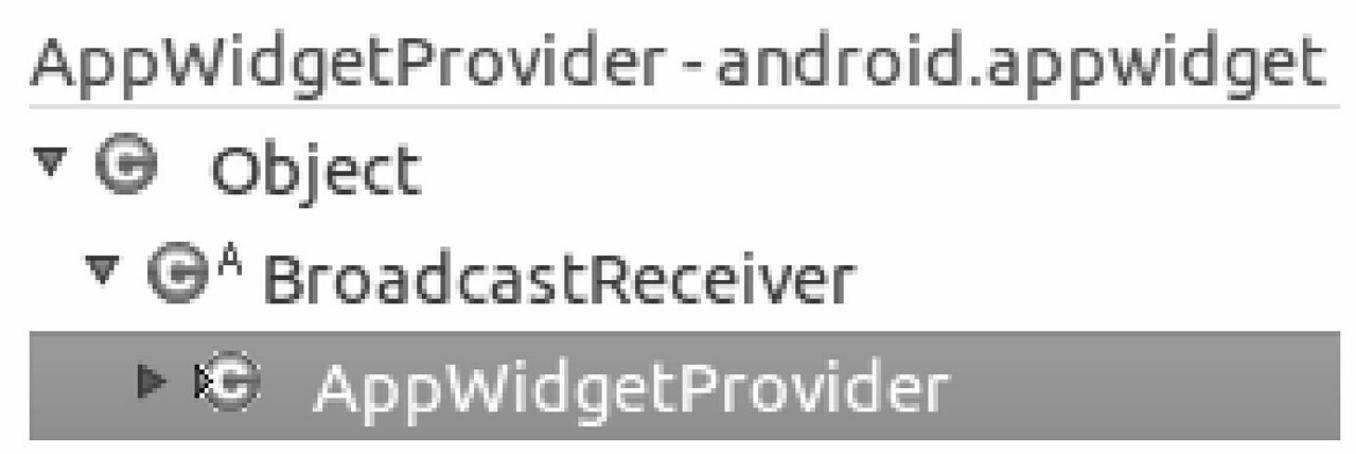
圖5-2 AppWidgetProvider的類繼承關系
為了更好地展示RemoteViews在桌面小部件上的應用,我們先簡單介紹桌面小部件的開發步驟,分為如下幾步。
* 1.定義小部件界面
在res/layout/下新建一個XML文件,命名為widget.xml,名稱和內容可以自定義,看這個小部件要做成什么樣子,內容如下所示。
<? xml version="1.0" encoding="utf-8"? >
<LinearLayout xmlns:android="http://schemas.android.com/apk/res/android"
android:layout_width="match_parent"
android:layout_height="match_parent"
android:orientation="vertical" >
<ImageView
android:id="@+id/imageView1"
android:layout_width="wrap_content"
android:layout_height="wrap_content"
android:src="@drawable/icon1" />
</LinearLayout>
* 2.定義小部件配置信息
在res/xml/下新建appwidget_provider_info.xml,名稱隨意選擇,添加如下內容:
<? xml version="1.0" encoding="utf-8"? >
<appwidget-provider xmlns:android="http://schemas.android.com/apk/res/android"
android:initialLayout="@layout/widget"
android:minHeight="84dp"
android:minWidth="84dp"
android:updatePeriodMillis="86400000" >
</appwidget-provider>
上面幾個參數的意義很明確,initialLayout就是指小工具所使用的初始化布局,minHeight和minWidth定義小工具的最小尺寸,updatePeriodMillis定義小工具的自動更新周期,毫秒為單位,每隔一個周期,小工具的自動更新就會觸發。
* 3.定義小部件的實現類
這個類需要繼承AppWidgetProvider,代碼如下:
public class MyAppWidgetProvider extends AppWidgetProvider {
public static final String TAG = "MyAppWidgetProvider";
public static final String CLICK_ACTION = "com.ryg.chapter_5.action.
CLICK";
public MyAppWidgetProvider() {
super();
}
@Override
public void onReceive(final Context context, Intent intent) {
super.onReceive(context, intent);
Log.i(TAG, "onReceive : action = " + intent.getAction());
// 這里判斷是自己的action,做自己的事情,比如小部件被單擊了要干什么,這里是做
一個動畫效果
if (intent.getAction().equals(CLICK_ACTION)) {
Toast.makeText(context, "clicked it", Toast.LENGTH_SHORT).show();
new Thread(new Runnable() {
@Override
public void run() {
Bitmap srcbBitmap = BitmapFactory.decodeResource(
context.getResources(), R.drawable.icon1);
AppWidgetManager appWidgetManager = AppWidgetManager.
getInstance(context);
for (int i = 0; i < 37; i++) {
float degree = (i * 10) % 360;
RemoteViews remoteViews = new RemoteViews(context
.getPackageName(), R.layout.widget);
remoteViews.setImageViewBitmap(R.id.imageView1,
rotateBitmap(context, srcbBitmap, degree));
Intent intentClick = new Intent();
intentClick.setAction(CLICK_ACTION);
PendingIntent pendingIntent = PendingIntent
.getBroadcast(context, 0, intentClick, 0);
remoteViews.setOnClickPendingIntent(R.id.imageView1,
pendingIntent);
appWidgetManager.updateAppWidget(new ComponentName(
context, MyAppWidgetProvider.class),
remoteViews);
SystemClock.sleep(30);
}
}
}).start();
}
}
/**
* 每次桌面小部件更新時都調用一次該方法
*/
@Override
public void onUpdate(Context context, AppWidgetManager appWidgetManager,
int[] appWidgetIds) {
super.onUpdate(context, appWidgetManager, appWidgetIds);
Log.i(TAG, "onUpdate");
final int counter = appWidgetIds.length;
Log.i(TAG, "counter = " + counter);
for (int i = 0; i < counter; i++) {
int appWidgetId = appWidgetIds[i];
onWidgetUpdate(context, appWidgetManager, appWidgetId);
}
}
/**
*桌面小部件更新
*
* @param context
* @param appWidgeManger
* @param appWidgetId
*/
private void onWidgetUpdate(Context context,
AppWidgetManager appWidgeManger, int appWidgetId) {
Log.i(TAG, "appWidgetId = " + appWidgetId);
RemoteViews remoteViews = new RemoteViews(context.getPackageName(),
R.layout.widget);
// “桌面小部件”單擊事件發送的Intent廣播
Intent intentClick = new Intent();
intentClick.setAction(CLICK_ACTION);
PendingIntent pendingIntent = PendingIntent.getBroadcast(context, 0,
intentClick, 0);
remoteViews.setOnClickPendingIntent(R.id.imageView1, pendingIntent);
appWidgeManger.updateAppWidget(appWidgetId, remoteViews);
}
private Bitmap rotateBitmap(Context context, Bitmap srcbBitmap, float
degree) {
Matrix matrix = new Matrix();
matrix.reset();
matrix.setRotate(degree);
Bitmap tmpBitmap = Bitmap.createBitmap(srcbBitmap, 0, 0,
srcbBitmap.getWidth(), srcbBitmap.getHeight(), matrix, true);
return tmpBitmap;
}
}
上面的代碼實現了一個簡單的桌面小部件,在小部件上面顯示一張圖片,單擊它后,這個圖片就會旋轉一周。當小部件被添加到桌面后,會通過RemoteViews來加載布局文件,而當小部件被單擊后的旋轉效果則是通過不斷地更新RemoteViews來實現的,由此可見,桌面小部件不管是初始化界面還是后續的更新界面都必須使用RemoteViews來完成。
* 4.在AndroidManifest.xmI中聲明小部件
這是最后一步,因為桌面小部件本質上是一個廣播組件,因此必須要注冊,如下所示。
<receiver
android:name=".MyAppWidgetProvider" >
<meta-data
android:name="android.appwidget.provider"
android:resource="@xml/appwidget_provider_info" >
</meta-data>
<intent-filter>
<action android:name="com.ryg.chapter_5.action.CLICK" />
<action android:name="android.appwidget.action.APPWIDGET_UPDATE" />
</intent-filter>
</receiver>
上面的代碼中有兩個Action,其中第一個Action用于識別小部件的單擊行為,而第二個Action則作為小部件的標識而必須存在,這是系統的規范,如果不加,那么這個receiver就不是一個桌面小部件并且也無法出現在手機的小部件列表里。
AppWidgetProvider除了最常用的onUpdate方法,還有其他幾個方法:onEnabled、onDisabled、onDeleted以及onReceive。這些方法會自動地被onReceive方法在合適的時間調用。確切來說,當廣播到來以后,AppWidgetProvider會自動根據廣播的Action通過onReceive方法來自動分發廣播,也就是調用上述幾個方法。這幾個方法的調用時機如下所示。
* onEnable:當該窗口小部件第一次添加到桌面時調用該方法,可添加多次但只在第一次調用。
* onUpdate:小部件被添加時或者每次小部件更新時都會調用一次該方法,小部件的更新時機由updatePeriodMillis來指定,每個周期小部件都會自動更新一次。
* onDeleted:每刪除一次桌面小部件就調用一次。
* onDisabled:當最后一個該類型的桌面小部件被刪除時調用該方法,注意是最后一個。
* onReceive:這是廣播的內置方法,用于分發具體的事件給其他方法。
關于AppWidgetProvider的onReceive方法的具體分發過程,可以參看源碼中的實現,如下所示。通過下面的代碼可以看出,onReceive中會根據不同的Action來分別調用onEnable、onDisable和onUpdate等方法。
public void onReceive(Context context, Intent intent) {
// Protect against rogue update broadcasts (not really a security issue,
// just filter bad broacasts out so subclasses are less likely to crash).
String action = intent.getAction();
if (AppWidgetManager.ACTION_APPWIDGET_UPDATE.equals(action)) {
Bundle extras = intent.getExtras();
if (extras ! = null) {
int[] appWidgetIds = extras.getIntArray(AppWidgetManager.
EXTRA_APPWIDGET_IDS);
if (appWidgetIds ! = null && appWidgetIds.length > 0) {
this.onUpdate(context, AppWidgetManager.getInstance
(context), appWidgetIds);
}
}
} else if (AppWidgetManager.ACTION_APPWIDGET_DELETED.equals(action)) {
Bundle extras = intent.getExtras();
if (extras ! = null && extras.containsKey(AppWidgetManager.EXTRA_
APPWIDGET_ID)) {
final int appWidgetId = extras.getInt(AppWidgetManager.EXTRA_
APPWIDGET_ID);
this.onDeleted(context, new int[] { appWidgetId });
}
} else if (AppWidgetManager.ACTION_APPWIDGET_OPTIONS_CHANGED.equals
(action)) {
Bundle extras = intent.getExtras();
if (extras ! = null && extras.containsKey(AppWidgetManager.EXTRA_
APPWIDGET_ID)
&& extras.containsKey(AppWidgetManager.EXTRA_APPWIDGET_
OPTIONS)) {
int appWidgetId = extras.getInt(AppWidgetManager.EXTRA_
APPWIDGET_ID);
Bundle widgetExtras = extras.getBundle(AppWidgetManager.EXTRA_
APPWIDGET_OPTIONS);
this.onAppWidgetOptionsChanged(context, AppWidgetManager.
getInstance(context),
appWidgetId, widgetExtras);
}
} else if (AppWidgetManager.ACTION_APPWIDGET_ENABLED.equals(action)) {
this.onEnabled(context);
} else if (AppWidgetManager.ACTION_APPWIDGET_DISABLED.equals(action)) {
this.onDisabled(context);
} else if (AppWidgetManager.ACTION_APPWIDGET_RESTORED.equals(action)) {
Bundle extras = intent.getExtras();
if (extras ! = null) {
int[] oldIds = extras.getIntArray(AppWidgetManager.EXTRA_
APPWIDGET_OLD_IDS);
int[] newIds = extras.getIntArray(AppWidgetManager.EXTRA_
APPWIDGET_IDS);
if (oldIds ! = null && oldIds.length > 0) {
this.onRestored(context, oldIds, newIds);
this.onUpdate(context, AppWidgetManager.getInstance
(context), newIds);
}
}
}
}
上面描述了開發一個桌面小部件的典型過程,例子比較簡單,實際開發中會稍微復雜一些,但是開發流程是一樣的。可以發現,桌面小部件在界面上的操作都要通過Remote-Views,不管是小部件的界面初始化還是界面更新都必須依賴它。
- 前言
- 第1章 Activity的生命周期和啟動模式
- 1.1 Activity的生命周期全面分析
- 1.1.1 典型情況下的生命周期分析
- 1.1.2 異常情況下的生命周期分析
- 1.2 Activity的啟動模式
- 1.2.1 Activity的LaunchMode
- 1.2.2 Activity的Flags
- 1.3 IntentFilter的匹配規則
- 第2章 IPC機制
- 2.1 Android IPC簡介
- 2.2 Android中的多進程模式
- 2.2.1 開啟多進程模式
- 2.2.2 多進程模式的運行機制
- 2.3 IPC基礎概念介紹
- 2.3.1 Serializable接口
- 2.3.2 Parcelable接口
- 2.3.3 Binder
- 2.4 Android中的IPC方式
- 2.4.1 使用Bundle
- 2.4.2 使用文件共享
- 2.4.3 使用Messenger
- 2.4.4 使用AIDL
- 2.4.5 使用ContentProvider
- 2.4.6 使用Socket
- 2.5 Binder連接池
- 2.6 選用合適的IPC方式
- 第3章 View的事件體系
- 3.1 View基礎知識
- 3.1.1 什么是View
- 3.1.2 View的位置參數
- 3.1.3 MotionEvent和TouchSlop
- 3.1.4 VelocityTracker、GestureDetector和Scroller
- 3.2 View的滑動
- 3.2.1 使用scrollTo/scrollBy
- 3.2.2 使用動畫
- 3.2.3 改變布局參數
- 3.2.4 各種滑動方式的對比
- 3.3 彈性滑動
- 3.3.1 使用Scroller7
- 3.3.2 通過動畫
- 3.3.3 使用延時策略
- 3.4 View的事件分發機制
- 3.4.1 點擊事件的傳遞規則
- 3.4.2 事件分發的源碼解析
- 3.5 View的滑動沖突
- 3.5.1 常見的滑動沖突場景
- 3.5.2 滑動沖突的處理規則
- 3.5.3 滑動沖突的解決方式
- 第4章 View的工作原理
- 4.1 初識ViewRoot和DecorView
- 4.2 理解MeasureSpec
- 4.2.1 MeasureSpec
- 4.2.2 MeasureSpec和LayoutParams的對應關系
- 4.3 View的工作流程
- 4.3.1 measure過程
- 4.3.2 layout過程
- 4.3.3 draw過程
- 4.4 自定義View
- 4.4.1 自定義View的分類
- 4.4.2 自定義View須知
- 4.4.3 自定義View示例
- 4.4.4 自定義View的思想
- 第5章 理解RemoteViews
- 5.1 RemoteViews的應用
- 5.1.1 RemoteViews在通知欄上的應用
- 5.1.2 RemoteViews在桌面小部件上的應用
- 5.1.3 PendingIntent概述
- 5.2 RemoteViews的內部機制
- 5.3 RemoteViews的意義
- 第6章 Android的Drawable
- 6.1 Drawable簡介
- 6.2 Drawable的分類
- 6.2.1 BitmapDrawable2
- 6.2.2 ShapeDrawable
- 6.2.3 LayerDrawable
- 6.2.4 StateListDrawable
- 6.2.5 LevelListDrawable
- 6.2.6 TransitionDrawable
- 6.2.7 InsetDrawable
- 6.2.8 ScaleDrawable
- 6.2.9 ClipDrawable
- 6.3 自定義Drawable
- 第7章 Android動畫深入分析
- 7.1 View動畫
- 7.1.1 View動畫的種類
- 7.1.2 自定義View動畫
- 7.1.3 幀動畫
- 7.2 View動畫的特殊使用場景
- 7.2.1 LayoutAnimation
- 7.2.2 Activity的切換效果
- 7.3 屬性動畫
- 7.3.1 使用屬性動畫
- 7.3.2 理解插值器和估值器 /
- 7.3.3 屬性動畫的監聽器
- 7.3.4 對任意屬性做動畫
- 7.3.5 屬性動畫的工作原理
- 7.4 使用動畫的注意事項
- 第8章 理解Window和WindowManager
- 8.1 Window和WindowManager
- 8.2 Window的內部機制
- 8.2.1 Window的添加過程
- 8.2.2 Window的刪除過程
- 8.2.3 Window的更新過程
- 8.3 Window的創建過程
- 8.3.1 Activity的Window創建過程
- 8.3.2 Dialog的Window創建過程
- 8.3.3 Toast的Window創建過程
- 第9章 四大組件的工作過程
- 9.1 四大組件的運行狀態
- 9.2 Activity的工作過程
- 9.3 Service的工作過程
- 9.3.1 Service的啟動過程
- 9.3.2 Service的綁定過程
- 9.4 BroadcastReceiver的工作過程
- 9.4.1 廣播的注冊過程
- 9.4.2 廣播的發送和接收過程
- 9.5 ContentProvider的工作過程
- 第10章 Android的消息機制
- 10.1 Android的消息機制概述
- 10.2 Android的消息機制分析
- 10.2.1 ThreadLocal的工作原理
- 10.2.2 消息隊列的工作原理
- 10.2.3 Looper的工作原理
- 10.2.4 Handler的工作原理
- 10.3 主線程的消息循環
- 第11章 Android的線程和線程池
- 11.1 主線程和子線程
- 11.2 Android中的線程形態
- 11.2.1 AsyncTask
- 11.2.2 AsyncTask的工作原理
- 11.2.3 HandlerThread
- 11.2.4 IntentService
- 11.3 Android中的線程池
- 11.3.1 ThreadPoolExecutor
- 11.3.2 線程池的分類
- 第12章 Bitmap的加載和Cache
- 12.1 Bitmap的高效加載
- 12.2 Android中的緩存策略
- 12.2.1 LruCache
- 12.2.2 DiskLruCache
- 12.2.3 ImageLoader的實現446
- 12.3 ImageLoader的使用
- 12.3.1 照片墻效果
- 12.3.2 優化列表的卡頓現象
- 第13章 綜合技術
- 13.1 使用CrashHandler來獲取應用的crash信息
- 13.2 使用multidex來解決方法數越界
- 13.3 Android的動態加載技術
- 13.4 反編譯初步
- 13.4.1 使用dex2jar和jd-gui反編譯apk
- 13.4.2 使用apktool對apk進行二次打包
- 第14章 JNI和NDK編程
- 14.1 JNI的開發流程
- 14.2 NDK的開發流程
- 14.3 JNI的數據類型和類型簽名
- 14.4 JNI調用Java方法的流程
- 第15章 Android性能優化
- 15.1 Android的性能優化方法
- 15.1.1 布局優化
- 15.1.2 繪制優化
- 15.1.3 內存泄露優化
- 15.1.4 響應速度優化和ANR日志分析
- 15.1.5 ListView和Bitmap優化
- 15.1.6 線程優化
- 15.1.7 一些性能優化建議
- 15.2 內存泄露分析之MAT工具
- 15.3 提高程序的可維護性
